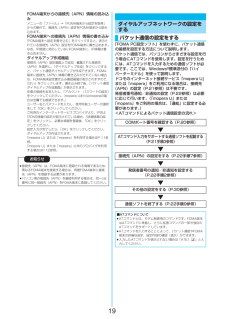Q&A
取扱説明書・マニュアル (文書検索対応分のみ)
"取得"2 件の検索結果
"取得"50 - 60 件目を表示
全般
質問者が納得着モトでも出来るが・・・http://www.chitora.jp/tyaku.htmlhttp://www.chitora.jp/tyaku_help3.html着もとで出来たファイルをDCMMを通して変換すれば大体できるよ・・・http://tri.dw.land.to/dcmm_doc/index.htmlついでに自分でサーバー立てれば法的にもセーフかと思うので簡単にうpできるものをhttp://www19.atwiki.jp/dcmm/pages/8.htmlURI(IP=URIになる)確認はhtt...
6291日前view33
7かんたん検索/目次/注意事項おサイフケータイ/トルカ287おサイフケータイとは、iCお引っこしサービスとは、おサイフケータイ対応iアプリ、トルカとは、トルカ取得、トルカビューア、トルカ一覧画面・詳細画面、トルカ設定、ICカードロックGPS機能297GPSとは、現在地確認、位置提供、現在地通知、GPS設定 などデータ表示/編集/管理307データBOXについて、ピクチャビューア、自作アニメ、iモーションプレーヤー、キャラ電、メロディプレーヤー、microSDメモリーカード、赤外線通信、 iC通信、PDF対応ビューア、AV出力 など音楽再生357着うたフル®ダウンロード、着うたフル®プレーヤー、SDオーディオ、SD-Jukeboxについてfi「着うたフル」は株式会社ソニー・ミュージックエンタテインメントの登録商標です。その他の便利な機能371マルチアクセス、マルチタスク、アラーム、スケジュール、ToDo、プライベートメニュー設定、自局番号表示、音声メモ、動画メモ、通話時間/料金、電卓、フリーメモ、FOMAカード(UIM)操作、Bluetooth、設定リセット、端末初期化 などネットワークサービス401サービス問い合...
8かんたん検索/目次/注意事項FOMA(Freedom Of Mobile multimedia Access) とは、第3世代移動通信システム (IMT-2000)の世界標準規格の1つと認定された「W-CDMA方式」をベースとしたドコモのサービス名称です。FOMA P903iの主な機能iモードだからスゴイ!iモードはiモード端末のディスプレイを利用して、iモードサイト(番組)やiモード対応ホームページから便利な情報をご利用いただけるほか、手軽にメールのやりとりができるオンラインサービスです。◆iモーション/iモーションメール22P.220、P.236サイトやインターネットから映像や音楽を取得して楽しめます。また、内蔵カメラで撮影した動画や、サイトやインターネットから取得したiモーションをiモードメールに添付して送れます。◆ 着うた®/着モーション 22 P.128、P.138保存したiモーションを「着モーション」として着信音や着信画像に設定できます。fi「着うた」は株式会社ソニー・ミュージックエンタテインメントの登録商標です。◆テレビ電話 22P.52離れている相手と顔を見ながら会話できます。お買い上げ時...
124「OK」をクリックするfiパソコンに接続されたFOMA端末から接続先(APN)設定を取得します。しばらくお待ちください。5接続名を入力して、「次へ」をクリックする現在作成している接続の名前を自由に設定できます。わかりやすい名前を「接続名」欄にご入力ください。fi半角の「¥」「/」「:」「*」「?」「!」「<」「>」「|」「"」は入力できません。fiBluetoothでワイヤレス接続する場合は、 「モデム名」がご使用のBluetoothリンク経由標準モデムまたはBluetooth機器メーカが提供しているBluetoothモデムの名前になります。fi本端末はPPP接続のみに対応しておりますので、接続方式は「PPP接続」を選択してください。fiダイヤルアップ時に発信者番号通知を行うかどうかを選択してください。「mopera U」および「mopera」に接続する場合は発信者番号が必要です。6「次へ」をクリックする接続先が「mopera U」または「mopera」の場合は、ユーザー名・パスワードについては空欄でも接続できます。fiユーザーの選択は任意に行ってください。7「最適化を行う」にチェックを付け、 「次へ」をクリックす...
10かんたん検索/目次/注意事項FOMA P903iを使いこなす!◆着もじ 22P.60音声電話やテレビ電話をかける際、呼び出し中に相手側へメッセージを送り、用件を伝えることができます。あらかじめ登録しておいたメッセージや送信済みのメッセージを選択して送ることもできます。◆プッシュトーク 22P.94プッシュトークボタンを押してプッシュトーク用電話帳を呼び出し、相手を選んでプッシュトークボタンを押すだけのかんたん操作で複数の人(自分を含めて最大5人まで)と通信できます。◆トルカ 22P.290トルカは読み取り装置やサイトなどから取得が可能で、メールや赤外線、microSDメモリーカードを使って簡単に交換できます。取得したトルカは「LifeKit」の「トルカ」内に保存されます。◆キャラ電で気持ちを伝える 22P.83、P.328テレビ電話で通話するとき、自分の映像の代わりにキャラクタを相手の画面に表示できます。テレビ電話中の代替画像にキャラ電を設定すると、ボタン操作で感情や動きが表現できます。また、お客様の声に合わせて口を動かせるキャラ電もあります。着信者もしもし発信者プッシュトークボタンを押しながら発...
11かんたん検索/目次/注意事項◆音楽&ワイヤレス■着うたフル®プレーヤー 22P.358サイトからダウンロードした着うたフル®を再生します。着うたフル®に登録された歌詞や画像を見たり、好きな順に再生して楽しめます。■SDオーディオ 22P.365microSDメモリーカードに保存した音楽を再生します。音楽は添付CD-ROMの「SD-Jukebox」 とパソコンを利用して、音楽CDなどからmicroSDメモリーカードに保存します。■Bluetooth 22P.392FOMA端末とBluetoothヘッドセット (市販品)をBluetoothで接続すると、 FOMA端末を鞄に入れたまま通話をしたり音楽を聴いたりできます。◆iチャネル 22P.222自分で操作することなく、いろいろな情報を定期的に受信できます。また、iチャネル対応ボタンを押すことでチャネル一覧画面を表示することができ、さらにリッチな詳細情報を取得できます。◆GPS機能 22P.298現在地を地図に表示して周辺情報を検索したり、電話帳に登録できます。位置情報をメールで通知したり、iアプリを利用して交通情報を確認することもできます。◆内蔵iアプリ...
183「OK」をクリックする4「はい」をクリックする設定を有効にするために、パソコンを再起動します。1<「FOMA PC設定ソフト」から操作する場合>「FOMA PC設定ソフト」を起動して、「マニュアル設定」の「W-TCP設定」をクリックする<タスクトレイから操作する場合>タスクトレイの「W-TCPアイコン」をクリックして、プログラムを起動する2<最適化されていない場合>「最適化を行う」をクリックする「384Kbps」を選択して最適化を行ってください。<最適化されている場合>「最適化を解除する」をクリックするFOMA端末以外での通信などの理由で設定を解除する場合に、最適化を解除してください。3「OK」をクリックする4「はい」をクリックする設定を有効にするために、パソコンを再起動します。Windows® 2000 Professionalの場合左クリックパケット通信を行う場合の接続先(APN)の設定をします。FOMAパケット通信の接続先には、64Kデータ通信と異なり通常の電話番号は使用しません。あらかじめ接続先毎に、FOMA端末にAPN(Access Point Name)と呼ばれる接続先名を登録し、その登録番...
18かんたん検索/目次/注意事項■充電は、適正な周囲温度(5℃~35℃)の場所で行ってください。■次のような場所では、充電しないでください。・湿気、ほこり、振動の多い場所・一般の電話機やテレビ、ラジオなどの近く■充電中、アダプタ(充電器含む)が温かくなることがありますが異常ではありませんのでそのままご使用ください。■DCアダプタを使用して充電する場合は、 車のエンジンを切ったまま使用しないでください。車のバッテリーを消耗させる原因となります。■抜け防止機構のあるコンセントを使用の場合、そのコンセントの取扱説明書に従ってください。■強い衝撃を与えないでください。また、充電端子、端子ガイドを変形させないでください。故障の原因となります。■FOMAカードの取り外しには、 必要以上に力を入れないようにしてください。■ご使用になる端末への挿入には必要以上の負荷をかけないようにしてください。■使用中、FOMAカードが温かくなることがありますが、異常ではありませんのでそのままご使用ください。■他のICカードリーダライタなどにFOMAカードを挿入して使用した結果として故障した場合は、お客様の責任となりますので、ご注意ください...
19かんたん検索/目次/注意事項■FOMA端末は、Bluetoothを使用した通信時のセキュリティとして、Bluetooth標準規格に準拠したセキュリティ機能に対応しておりますが、設定内容などによってセキュリティが十分でない場合があります。Bluetoothを使用した通信を行う際にはご注意ください。■Bluetoothを使用した通信時にデータや情報の漏洩が発生しましても、当社としては責任を負いかねますので、あらかじめご了承ください。■FOMA端末では、 ヘッドセットサービス、ハンズフリーサービス、オーディオサービス、ダイヤルアップ通信サービス、オブジェクトプッシュサービス、シリアルポートサービスの6つのサービスを利用できます。また、オーディオサービスではオーディオ/ビデオリモートコントロールサービスも利用できる場合があります。(対応しているBluetooth機器のみ)対応バージョンBluetooth標準規格Ver.1.2準拠※1対応プロファイル※2(対応サービス)HSPHeadset Profile (ヘッドセットプロファイル)HFPHands-Free Profile (ハンズフリープロファイル )A2DPAd...
15かんたん検索/目次/注意事項人の近くや顔を近づけて、ワンプッシュオープンでFOMA端末を開かないでください。本人や他の人に当たり、けがの原因となります。FOMA端末を開閉する際は、 指やストラップなどを挟まないようご注意ください。けがなどの事故や破損の原因となることがあります。Bluetooth機能は日本国内で使用してください。FOMA端末のBluetooth機能は日本国内での無線規格に準拠し認定を取得しています。海外でご使用になると罰せられることがあります。FeliCa リーダー/ライター機能は日本国内で使用してください。FOMA端末の FeliCa リーダー/ライター機能は日本国内での無線規格に準拠しています。海外でご使用になると罰せられることがあります。あんしんキーは日本国内で使用してください。FOMA端末のあんしんキーは日本国内での無線規格に準拠し認定を取得しています。海外でご使用になると罰せられることがあります。■電池パックのラベルに記載されている表示により、電池の種類をご確認ください。電池パック内部の液が目のなかに入ったときは、こすらず、すぐにきれいな水で洗った後、直ちに医師の診療を受けてくだ...
19FOMA端末からの接続先(APN)情報の読み込みメニューの「ファイル」→「FOMA端末から設定を取得」からの操作で、接続先(APN)設定をFOMA端末から読み込めます。FOMA端末への接続先(APN)情報の書き込み「FOMA端末へ設定を書き込む」をクリックすると、表示されている接続先(APN)設定をFOMA端末に書き込めます。なお、IP接続に対応していないFOMA端末に、IP情報は書き込めません。ダイヤルアップ作成機能接続先(APN)設定画面上で追加・編集された接続先(APN)を選択し、 「ダイヤルアップ作成」をクリックすると、パケット通信ダイヤルアップが作成できます。FOMA端末に接続先(APN)情報の書き込みがされていない場合は、FOMA端末設定書き込み確認画面が表示されますので、「はい」をクリックします。書き込み終了後、「パケット通信ダイヤルアップ作成画面」が表示されます。任意の接続先名を入力し、「アカウント・パスワードの設定」をクリックしてください。(mopera Uまたはmoperaの場合は空欄でも接続できます。)ユーザー名とパスワードを入力し、使用可能ユーザーの選択をして「OK」をクリックして...
- 1